Trin-for-trin guide: Sådan downloader du apps på LG Smart TV
Sådan downloader du apps på LG Smart Tv LG Smart TV tilbyder en bred vifte af applikationer, der giver dig mulighed for at personliggøre og tilpasse …
Læs artikel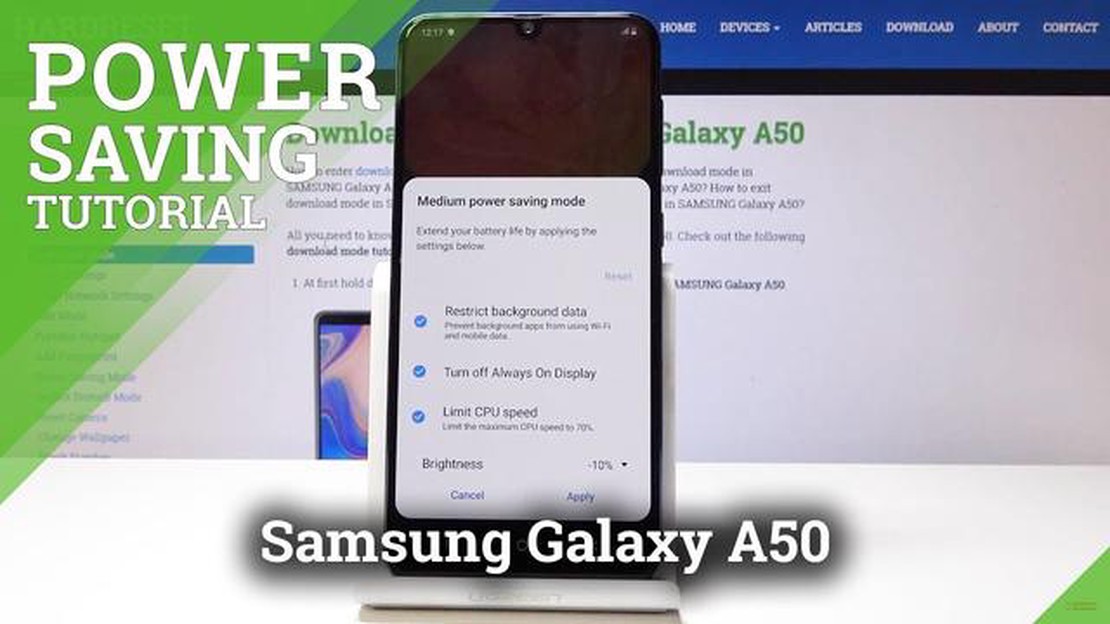
Hvis du ejer en Samsung Galaxy A50, er du måske interesseret i at spare på batteriet og forlænge tiden mellem opladningerne. En måde at opnå dette på er ved at aktivere strømsparetilstanden på din enhed. Strømsparetilstand giver dig mulighed for at justere forskellige indstillinger for at reducere strømforbruget og forlænge batteriets levetid.
Følg disse trin for at aktivere strømbesparende tilstand på din Samsung Galaxy A50:
Så er det gjort! Du har aktiveret strømbesparende tilstand på din Samsung Galaxy A50. Nu vil din enhed optimere strømforbruget, forlænge batteriets levetid og hjælpe dig med at komme igennem dagen uden konstant at skulle genoplade.
Samsung Galaxy A50 kommer med en strømsparetilstand, der hjælper med at forlænge enhedens batterilevetid. Ved at aktivere strømbesparende tilstand kan du begrænse visse funktioner og reducere strømforbruget på din telefon.
Det var det! Du har aktiveret strømbesparende tilstand på din Samsung Galaxy A50. Din enhed vil nu bruge mindre strøm, og batteriets levetid vil blive forlænget.
Her er en trin-for-trin-guide til, hvordan du aktiverer strømbesparende tilstand på din Samsung Galaxy A50:
Læs også: Sådan løser du problemet med, at Instagram bliver ved med at logge ud - nyttige tips og løsninger
Strømbesparende tilstand hjælper med at forlænge din enheds batterilevetid ved at reducere strømforbruget. Den begrænser baggrundsaktivitet, begrænser ydeevnen og justerer forskellige indstillinger for at spare energi. Husk, at aktivering af strømbesparende tilstand kan påvirke din enheds ydeevne og funktionalitet, da visse funktioner og apps vil være begrænsede. Hvis du vil vende tilbage til normal tilstand, skal du blot følge de samme trin og vælge tilstanden “Optimeret” eller “Høj ydeevne”.
Strømbesparende tilstand er en funktion på Samsung Galaxy A50, der hjælper med at reducere batteriforbruget ved at begrænse forskellige enhedsfunktioner og optimere batteriforbruget.
For at aktivere strømbesparende tilstand på Samsung Galaxy A50 skal du gå til menuen Indstillinger og derefter trykke på Device Care. Derfra skal du vælge Batteri og derefter trykke på Strømtilstand. Til sidst skal du vælge den ønskede strømbesparende tilstand.
Samsung Galaxy A50 tilbyder tre strømbesparende indstillinger: Høj ydeevne, Optimeret og Medium strømbesparelse. High performance prioriterer ydeevne over batterilevetid, Optimized finder en balance mellem ydeevne og batterilevetid, og Medium power saving begrænser forskellige funktionaliteter for at forlænge batterilevetiden.
Læs også: De 10 bedste skrivehacks, du bør kende for at mestre at skrive
Ja, du kan tilpasse indstillingerne for strømbesparende tilstand på Samsung Galaxy A50. Når du har aktiveret strømbesparende tilstand, skal du trykke på knappen “Tilpas” for at justere indstillinger som skærmens lysstyrke, skærmtimeout, deaktivering af netværksbrug i baggrunden og meget mere.
Aktivering af strømbesparende tilstand kan påvirke ydeevnen på din Samsung Galaxy A50 en smule, da visse funktioner og baggrundsprocesser er begrænsede. Det kan dog forlænge din enheds batterilevetid betydeligt, hvilket er en fordel i situationer, hvor du har brug for, at din telefon holder længere uden opladning.
Ja, du kan aktivere strømbesparende tilstand på din Samsung Galaxy A50.
Strømbesparende tilstand på Samsung Galaxy A50 er en funktion, der hjælper med at bevare batteriets levetid ved at reducere enhedens strømforbrug.
Sådan downloader du apps på LG Smart Tv LG Smart TV tilbyder en bred vifte af applikationer, der giver dig mulighed for at personliggøre og tilpasse …
Læs artikelHvad er årsagen til fejlen Midjourney Application Not Responding, og hvordan løses den? Hvis du er Android-bruger, er du måske stødt på den …
Læs artikelSådan synkroniserer du Samsung Galaxy Watch 4 til Android Er du en stolt ejer af det nye Samsung Galaxy Watch 4? Ønsker du at parre det med din …
Læs artikelSådan løser du Samsung Galaxy S7, der ikke tænder, ikke vil starte op og andre strømproblemer Samsung Galaxy S7 er en populær smartphone, der er kendt …
Læs artikelRed dead redemption 2 lanceringstrailer til pc her. Red Dead Redemption 2, et af årets mest ventede spil, er endelig tilgængeligt på pc. For at fejre …
Læs artikelDe 15 bedste gratis sider til at teste skrivehastighed (master typing) At kunne skrive hurtigt er en af de vigtigste færdigheder i vores moderne …
Læs artikel